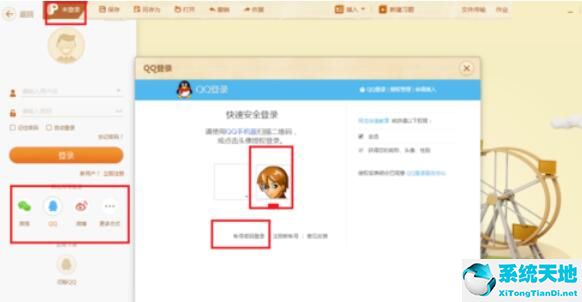网络社交的方式有很多,比如微信、QQ、微博、论坛等。当与他们的网上朋友交流时,图片往往成为表达情感的绝佳方式。今天笔者分享几个画图技巧,用他另类的画中画隐藏法,达到让朋友惊喜的效果。
白图藏暗语美图。
很多即时通讯软件和社交网站的默认背景都是白色的。一旦我们把文字或图形变成白色,就可以达到暂时隐藏的效果。但是,为了显示隐藏的内容,图片本身必须是透明的背景,这样才不会有痕迹。制作透明背景图片,
这可以很容易地通过Photoshop实现(这个例子使用CS5版本)。
首先,找到要隐藏的图片(图1)。当然,有美术功底的朋友也可以自己画。在Photoshop中打开图片,然后展开图层面板,双击“背景”图层,弹出新建图层对话框。只需点击“确定”(图2)。
因为背景是被锁定的特定图层,所以必须通过这一步把它变成正常图层。

图1您想要隐藏的任何图片
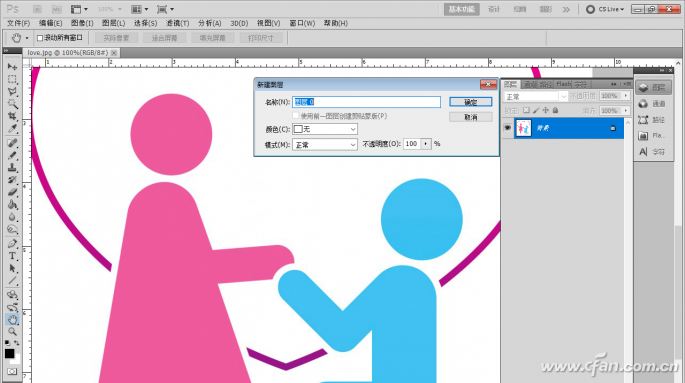
图2将锁定的背景层转换为普通层。
这个例子中的图形背景是简单的纯白色,很容易分解。点击菜单命令“选择颜色范围”打开对话框,默认设置为“采样颜色”。将光标移动到图形上,在白色背景上点击,预览会显示所选情况,所选部分为白色。
未选择的部分为黑色。拖动颜色容差滑块来微调选择范围(图3)。

图3通过颜色容差选择背景
点击确定返回主界面,按Del删除,背景色将被清除。这时可以按Ctrl D取消选择。现在背景显示为小方块,用来表示透明背景。暂时先不去管它。让我们把图形变成白色。
按Ctrl U快速调出色相/饱和度窗口,勾选右下角的“着色”项,将所有颜色变为单一颜色。接下来,将亮度设置为100,图形将变成纯白色(图4)。
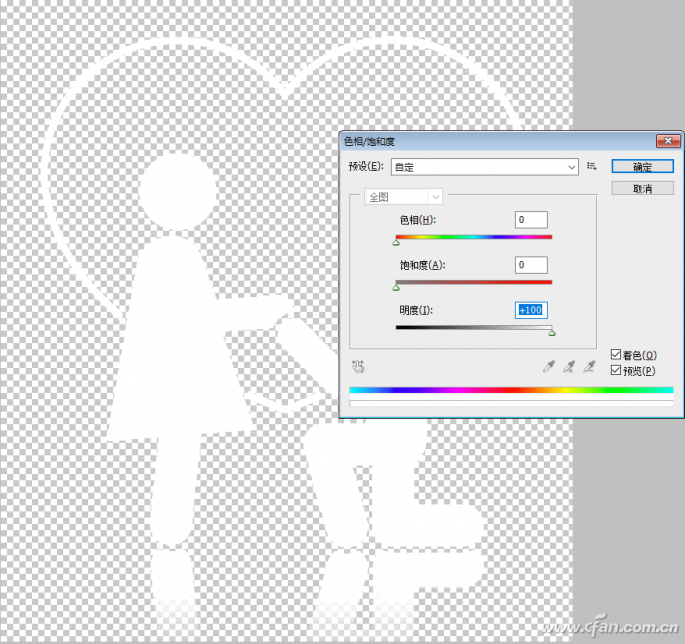
图4将图表转换成纯白色。
单击确定返回主界面。接下来,单击菜单命令“文件保存为Web和设备格式”,保持默认的GIF格式,单击“保存”按钮,将当前图像导出为GIF图形文件(图5)。
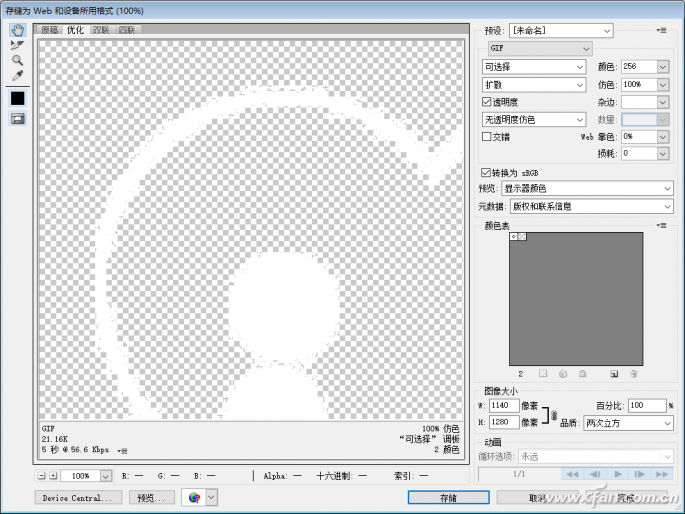
图5导出带有透明背景的GIF图形
把上面做的透明GIF图片导入QQ,不会留下痕迹,双击才能看清图片内容(图6)。如果在微信上使用这张图片,只能通过右击图片,选择“多选”来显示图片的内容(图7)。
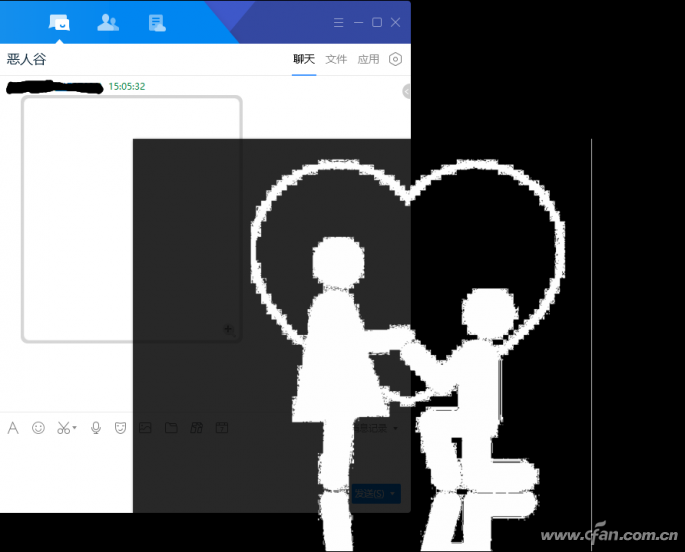
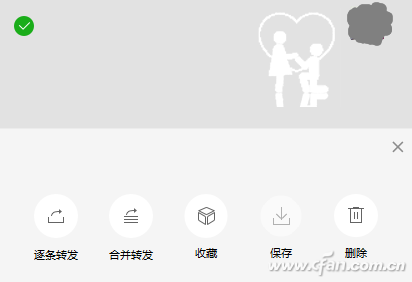
纵横交错地图中的隐藏地图
除了像上面一样通过背景色隐藏图片,我们还可以将图片隐藏在另一张图片中,只有按Ctrl A全选时,隐藏的图片才能隐约显示。
首先准备几个图片素材,其中主图背景最好复杂一些,便于伪装。要隐藏的另一张图片可能相对简单(图8)。

图8主图和隐藏图
接下来,有一个非常关键的网格图。放大它的部分后,可以看出它像一个棋盘。注意,非黑色部分是透明的(图9)。这张图可以自己做。方法很简单:创建一个22像素的透明背景的小图片。
黑色两个对角像素;然后创建一个正常大小的图像,用刚刚创建的图案填充,很快就可以得到一个网格图。
如果你懒得自己做,也可以从网上下载网友做的网格素材(http://t.cn/EATJMH6)。
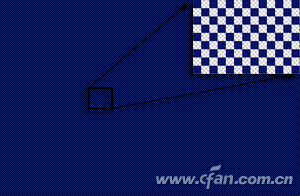
图9网格图
将以上三张图片全部导入到同一个图像文件中,每张图片占据一个独立的图层,主图在底部,中间是要隐藏的图片,顶部是网格图。然后按住Ctrl键,单击图层面板上的网格图图标,选择网格中的所有黑点。
接下来选中隐藏的地图图层,按Del键连续删除,会看到隐藏的地图越来越淡,主地图逐渐显示出来(图10)。
为了实时预览效果,可以在操作前按Ctrl+H暂时隐藏选区。当隐藏图太暗无法察觉时,停止删除,按照上述方法导出为GIF图。把这张图贴到QQ,微博等。只有当朋友按Ctrl A全选时,
隐藏的地图会隐约显示出来。
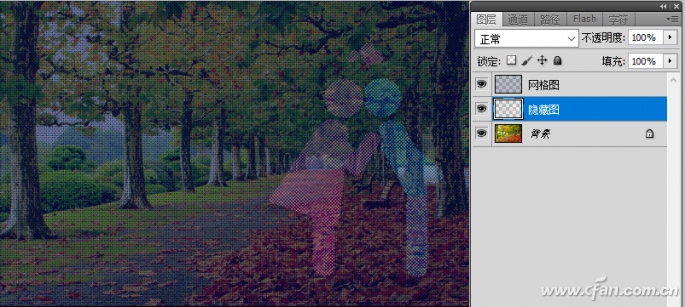
图10组合材质贴图
微信隐藏图片的独特技巧
本文最后分享一个微信地图隐藏的小技巧,充分利用了微信本身的特点,在其他地方不适用。
我们知道在微信上发大图的时候,因为手机屏幕的大小限制,图片无法完整显示,只显示中间的一小部分,点击打开才能看到整张图片。
所以我们可以事先在任何一个图片编辑软件(比如Windows自带的画图)里做一个大图,中间写上“点击打开”之类的话,然后在图片的一角放上恶搞的内容,或者是你羞于直接表达的文字。
把这张图发给朋友,中间他第一次看到的那句很有诱惑力的话,点击打开才会发现上当了。原来是另一个“惊喜”的内容(图11)。

图11微信隐藏信息条形图